Comment définir le code PIN du clavier Bluetooth Win10 ?
De nombreux utilisateurs réinstallent ou mettent à niveau le système. Il a dit que lors de la connexion à mon Bluetooth win10, je devais entrer le code PIN. Mais de nombreux utilisateurs ne savent pas comment saisir ce code PIN. Venez jeter un œil au tutoriel détaillé ~

Comment obtenir le code PIN du clavier Bluetooth win10 :
1. clavier Entrez le code PIN apparaît sur l'ordinateur
2. À ce moment, entrez n'importe quel code PIN à six chiffres sur le clavier local (par exemple 123456)
3. Lorsque l'ordinateur commence la vérification, entrez rapidement le même code PIN sur votre Bluetooth. appareil. PIN à six chiffres (123456), puis appuyez sur Entrée, succès !
4. Pas besoin de vous soucier de la présence d'un code PIN, associez-le simplement directement dans les paramètres.
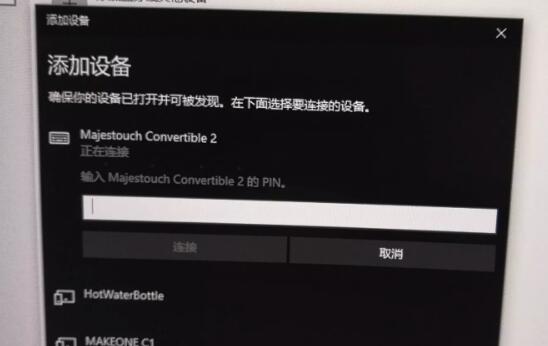
Tutoriels associés :
Comment installer le pilote Bluetooth Win10 >>>
Que faire si Win10 Bluetooth ne parvient pas à se connecter au haut-parleur >>>
Ce qui précède est le contenu détaillé de. pour plus d'informations, suivez d'autres articles connexes sur le site Web de PHP en chinois!

Outils d'IA chauds

Undresser.AI Undress
Application basée sur l'IA pour créer des photos de nu réalistes

AI Clothes Remover
Outil d'IA en ligne pour supprimer les vêtements des photos.

Undress AI Tool
Images de déshabillage gratuites

Clothoff.io
Dissolvant de vêtements AI

AI Hentai Generator
Générez AI Hentai gratuitement.

Article chaud

Outils chauds

Bloc-notes++7.3.1
Éditeur de code facile à utiliser et gratuit

SublimeText3 version chinoise
Version chinoise, très simple à utiliser

Envoyer Studio 13.0.1
Puissant environnement de développement intégré PHP

Dreamweaver CS6
Outils de développement Web visuel

SublimeText3 version Mac
Logiciel d'édition de code au niveau de Dieu (SublimeText3)

Sujets chauds
 1359
1359
 52
52
 Solution au problème selon lequel le pack de langue chinoise ne peut pas être installé sur le système Win11
Mar 09, 2024 am 09:48 AM
Solution au problème selon lequel le pack de langue chinoise ne peut pas être installé sur le système Win11
Mar 09, 2024 am 09:48 AM
Solution au problème selon lequel le système Win11 ne peut pas installer le pack de langue chinoise Avec le lancement du système Windows 11, de nombreux utilisateurs ont commencé à mettre à niveau leur système d'exploitation pour découvrir de nouvelles fonctions et interfaces. Cependant, certains utilisateurs ont constaté qu'ils ne parvenaient pas à installer le pack de langue chinoise après la mise à niveau, ce qui perturbait leur expérience. Dans cet article, nous discuterons des raisons pour lesquelles le système Win11 ne peut pas installer le pack de langue chinoise et proposerons des solutions pour aider les utilisateurs à résoudre ce problème. Analyse des causes Tout d'abord, analysons l'incapacité du système Win11 à
 Solution pour Win11 impossible d'installer le pack de langue chinoise
Mar 09, 2024 am 09:15 AM
Solution pour Win11 impossible d'installer le pack de langue chinoise
Mar 09, 2024 am 09:15 AM
Win11 est le dernier système d'exploitation lancé par Microsoft. Par rapport aux versions précédentes, Win11 a considérablement amélioré la conception de l'interface et l'expérience utilisateur. Cependant, certains utilisateurs ont signalé avoir rencontré le problème de l'impossibilité d'installer le module linguistique chinois après l'installation de Win11, ce qui leur a posé des problèmes lors de l'utilisation du chinois dans le système. Cet article fournira quelques solutions au problème selon lequel Win11 ne peut pas installer le pack de langue chinoise pour aider les utilisateurs à utiliser le chinois en douceur. Tout d’abord, nous devons comprendre pourquoi le pack de langue chinoise ne peut pas être installé. D'une manière générale, Win11
 Comment activer le téléphone Bluetooth in vivo
Mar 23, 2024 pm 04:26 PM
Comment activer le téléphone Bluetooth in vivo
Mar 23, 2024 pm 04:26 PM
1. Faites glisser votre doigt vers le haut en bas de l'écran pour afficher le centre de contrôle, comme indiqué ci-dessous. Cliquez sur le commutateur Bluetooth pour activer Bluetooth. 2. Nous pouvons nous connecter à d'autres appareils Bluetooth couplés ou cliquer sur [Rechercher un appareil Bluetooth] pour nous connecter à un nouvel appareil Bluetooth. N'oubliez pas d'activer [Détectabilité] lorsque vous souhaitez que d'autres amis recherchent votre téléphone et se connectent au commutateur Bluetooth. Méthode 2. 1. Accédez au bureau du téléphone mobile, recherchez et ouvrez les paramètres. 2. Déroulez le répertoire [Paramètres] pour trouver [Plus de paramètres] et cliquez pour entrer. 3. Cliquez pour ouvrir [Bluetooth] et activez le commutateur Bluetooth pour activer Bluetooth.
 Stratégies pour résoudre l'incapacité de Win11 à installer le pack de langue chinoise
Mar 08, 2024 am 11:51 AM
Stratégies pour résoudre l'incapacité de Win11 à installer le pack de langue chinoise
Mar 08, 2024 am 11:51 AM
Stratégies pour faire face à l'incapacité de Win11 à installer le pack de langue chinoise Avec le lancement de Windows 11, de nombreux utilisateurs ont hâte de passer à ce nouveau système d'exploitation. Cependant, certains utilisateurs ont rencontré des difficultés en essayant d'installer le pack de langue chinoise, ce qui les a empêchés d'utiliser correctement l'interface chinoise. Dans cet article, nous discuterons du problème selon lequel Win11 ne peut pas installer le pack de langue chinoise et proposerons quelques contre-mesures. Tout d’abord, explorons pourquoi il y a des problèmes lors de l’installation des packs de langue chinoise sur Win11. Cela peut être dû au système
 Les produits de la série de claviers et de souris « Elden's Circle » co-marqués par VGN sont désormais sur les étagères : thème personnalisé Lani / Faded One, à partir de 99 yuans
Aug 12, 2024 pm 10:45 PM
Les produits de la série de claviers et de souris « Elden's Circle » co-marqués par VGN sont désormais sur les étagères : thème personnalisé Lani / Faded One, à partir de 99 yuans
Aug 12, 2024 pm 10:45 PM
Selon les informations de ce site le 12 août, VGN a lancé le 6 août la série de claviers et de souris co-marqués « Elden Ring », comprenant des claviers, des souris et des tapis de souris, conçus avec un thème personnalisé de Lani/Faded One. de produits Il a été mis sur JD.com, au prix de 99 yuans. Les informations sur les nouveaux produits co-marqués jointes à ce site sont les suivantes : Clavier VGN丨Elden Law Ring S99PRO Ce clavier utilise une coque en alliage d'aluminium pur, complétée par une structure de silencieux à cinq couches, utilise une structure à ressort à lames GASKET, a un seul -PCB à fente pour touches et capuchons de touches en matériau PBT de hauteur d'origine, fond de panier personnalisé en alliage d'aluminium ; prend en charge la connexion à trois modes et la technologie à faible latence SMARTSPEEDX connectée au VHUB, il peut gérer plusieurs appareils en un seul arrêt, à partir de 549 yuans ; VGN丨Elden French Ring F1PROMAX souris sans fil la souris
 Comment utiliser les touches de raccourci pour prendre des captures d'écran dans Win8 ?
Mar 28, 2024 am 08:33 AM
Comment utiliser les touches de raccourci pour prendre des captures d'écran dans Win8 ?
Mar 28, 2024 am 08:33 AM
Comment utiliser les touches de raccourci pour prendre des captures d’écran dans Win8 ? Dans notre utilisation quotidienne des ordinateurs, nous avons souvent besoin de prendre des captures d’écran du contenu à l’écran. Pour les utilisateurs du système Windows 8, prendre des captures d'écran via les touches de raccourci est une méthode de fonctionnement pratique et efficace. Dans cet article, nous présenterons plusieurs touches de raccourci couramment utilisées pour prendre des captures d'écran dans le système Windows 8 afin de vous aider à prendre des captures d'écran plus rapidement. La première méthode consiste à utiliser la combinaison de touches "Touche Win + Touche PrintScreen" pour effectuer
 Comment définir le skin du clavier WeChat Comment définir le skin du clavier WeChat
Mar 13, 2024 am 09:04 AM
Comment définir le skin du clavier WeChat Comment définir le skin du clavier WeChat
Mar 13, 2024 am 09:04 AM
Comment définir le skin du clavier WeChat ? WeChat Keyboard est un logiciel de méthode de saisie sur téléphone mobile très intelligent. Ce logiciel possède de nombreuses fonctions conviviales. Il permet aux utilisateurs de choisir leur propre mode de saisie et de trouver les expressions qu'ils souhaitent envoyer le plus rapidement possible. Ce logiciel permet également aux utilisateurs de modifier eux-mêmes le skin du clavier. De nombreux utilisateurs ne savent pas comment changer le skin. L'éditeur ci-dessous a compilé les méthodes de changement de skin pour votre référence. Comment définir l'apparence du clavier WeChat Dans WeChat, SMS ou d'autres applications qui nécessitent l'utilisation du clavier de votre téléphone, vous pouvez cliquer sur l'icône des paramètres de la méthode de saisie dans le coin supérieur gauche du clavier pour accéder à la page des paramètres et afficher la fonction. options de configuration pour diverses méthodes de saisie. 2. Cliquez sur « Skin personnalisé » sur la page des paramètres de la méthode de saisie.
 Comment définir la méthode de saisie manuscrite sur le clavier mobile Apple
Mar 08, 2024 pm 02:30 PM
Comment définir la méthode de saisie manuscrite sur le clavier mobile Apple
Mar 08, 2024 pm 02:30 PM
Les utilisateurs de clavier mobile Apple souhaitent configurer la méthode de saisie manuscrite, mais ne savent pas comment le faire. C'est en fait très simple. Les utilisateurs peuvent sélectionner directement la méthode de saisie manuscrite dans les paramètres du clavier du téléphone. Sinon, ils peuvent également l'ajouter manuellement. une méthode de saisie manuscrite. Comment définir la méthode de saisie manuscrite sur le clavier du téléphone mobile Apple A : Activer la méthode de saisie manuscrite directement dans les paramètres du clavier 1. Lorsque les utilisateurs Apple utilisent la méthode de saisie, la méthode de saisie manuscrite est activée par défaut. 2. Les utilisateurs doivent simplement cliquer et maintenir le coin inférieur gauche pour sélectionner la méthode de saisie manuscrite lors de la saisie. 3. Si l'utilisateur ne dispose pas d'une méthode de saisie manuscrite sur son téléphone mobile, il peut également l'ajouter manuellement. 4. L'utilisateur saisit les paramètres, recherche les paramètres du clavier universel et ajoute l'option de saisie manuscrite au premier clavier. 5. Utilisez la méthode de saisie manuscrite pour




